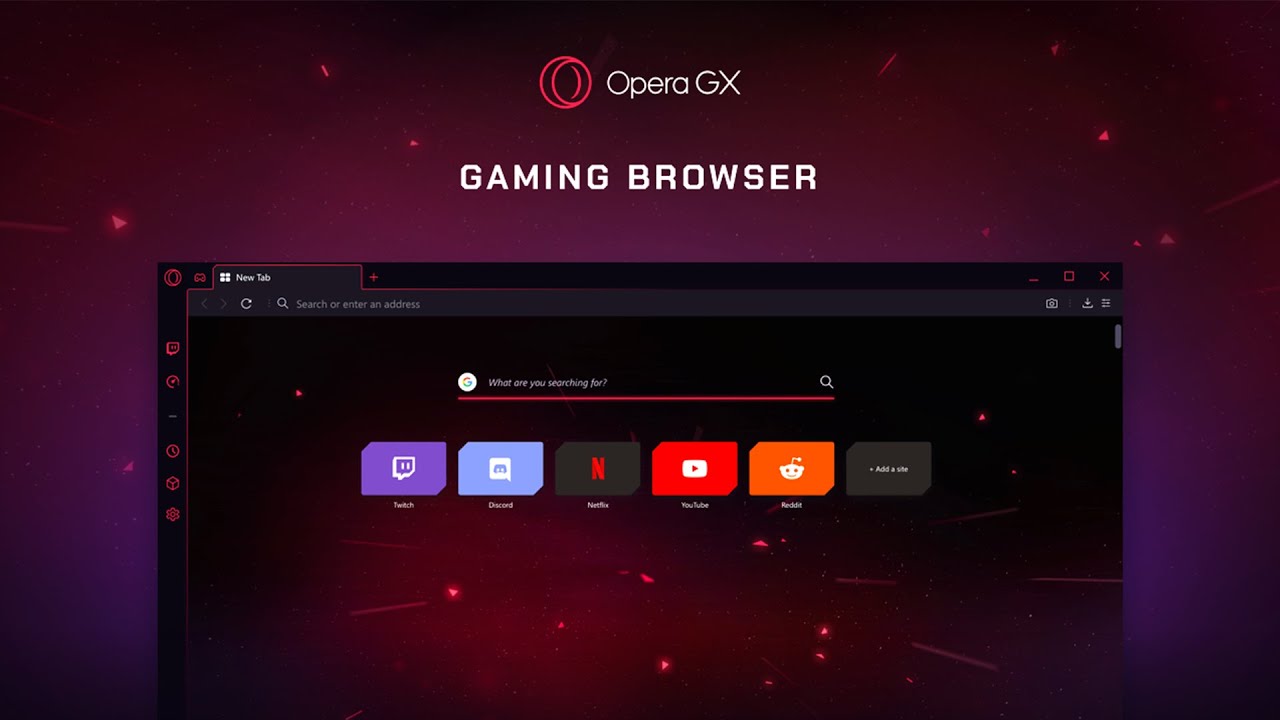Vor etwas mehr als einem Jahr hat Opera Software auf der E3 2019 ihr neues Flaggschiff vorgestellt. Den neuen Browser Opera GX, der hauptsächlich für Gamer designed wurde. Doch ist er wirklich eine gute Alternative zu Edge, Firefox oder gar zu Chrome? Oder bleibt er doch nur ein Nischenprodukt?
In diesem nicht allzu langen Review gehe ich durch die Besonderheiten durch, die Opera Software anpreist. Vielleicht sind manche Features schon bei anderen Browsern integriert?
Der erste Eindruck
Zugegeben, wenn man den Opera GX Browser öffnet, möchte man ihn eigentlich gar nicht mehr schließen. Auf der Startseite arbeitet Opera mit einem recht dunklen Design. Nachdem man sich dann selbst einen Hintergrund dafür ausgewählt hat, überzeugt Opera GX sehr von seinem Design.
Für Freunde des hellen Designs ist dann doch eher Edge, Chrome oder Firefox zu empfehlen.
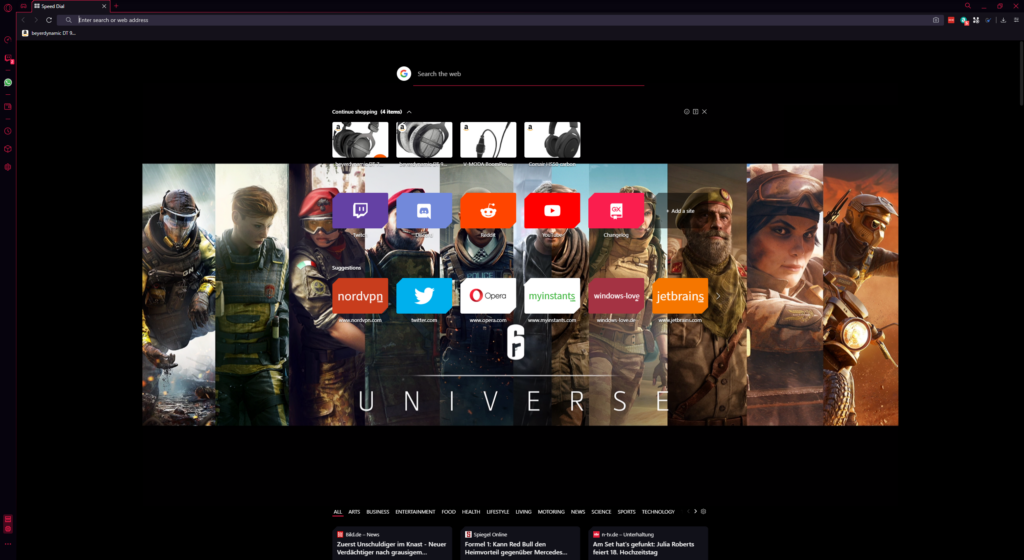
Sidebar
Opera hat dem Browser eine Sidebar gegeben, die Funktionen und Anwendungen enthält.
Anwendungen
In der Sidebar werdet ihr standardmäßig die Möglichkeit haben, euch mit Twitch zu verbinden und so immer die neusten Meldungen zu erhalten, wenn eure Lieblingsstreamer online geht. Aber auch Whatsapp Web werdet ihr in der Sidebar finden. Der Vorteil hierbei ist, dass nun Whatsapp über die aktuelle Website gelegt wird, und ihr nicht dafür dauerhaft die Tabs wechseln müsst. Allerdings kommt hier ein großer Haken. Ihr habt zwar die Möglichkeit, euch in der Sidebar bei Whatsapp Web anzumelden, durch das dunkle Design wird aber der QR-Code nicht gelesen.
Das bedeutet, ihr sollet erst einen neuen Tab aufmachen, in dem ihr euch bei Whatsapp Web anmeldet. Danach geht wieder auf die Sidebar und nun solltet ihr einen Button erhalten, der euch sagt, dass ihr Whatsapp in einem anderen Tab verwendet und ihr, es aber hierher umziehen lassen könnt.
Das ist leider ein Minuspunkt, den sich Opera GX hier einfängt.
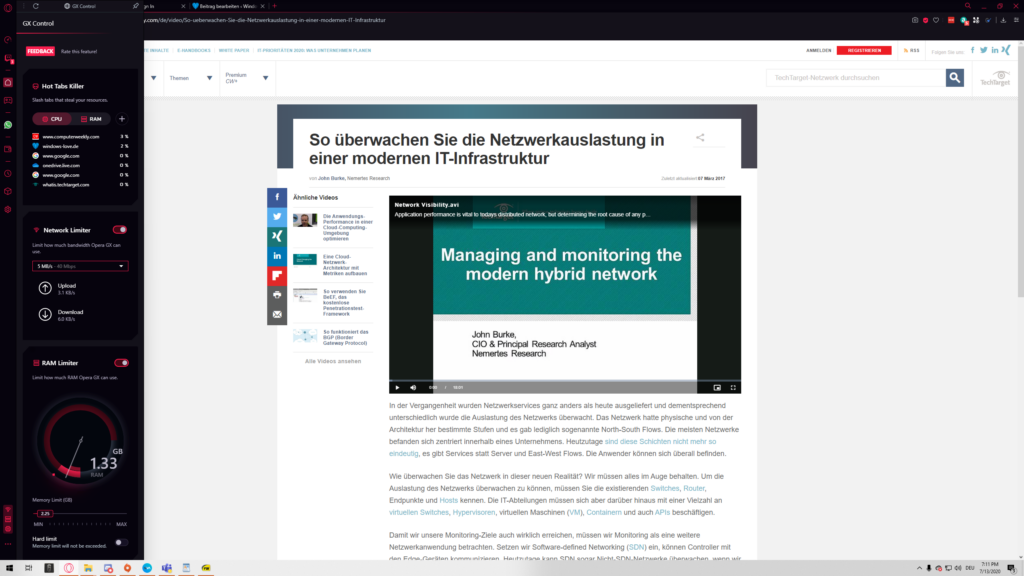
GX Controls
Bei diesem Tab in der Sidebar sind wir nun bei den Vorteilen des Browsers für Gamer angelangt. Hier finden sich nützliche Einstellungen und "Programme".
Hot Tabs Killer
Hot Tabs Killer zeigt euch für jeden Tab deren CPU Auslastung und RAM Nutzung. Benötigt ihr einen Tab nicht mehr, weil er zwar hilfreich ist, könnt ihr ihn einfach dort beenden.
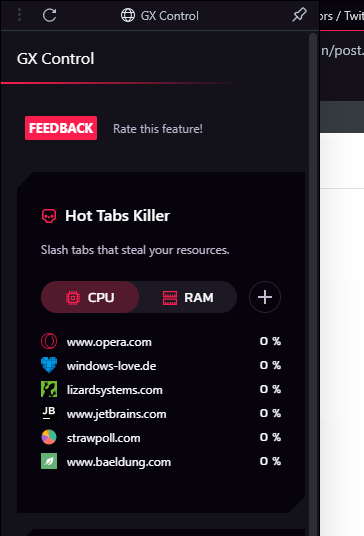
Netzwerklimitierer
Den Browser offen, nebenbei am Online zocken und plötzlich wundert man sich, warum man so eine schlechte Verbindung hat? Ganz genau, ist mir oft schon passiert.
Dafür hat Opera GX nun einen Netzwerk Limiter eingebaut. Hier stellt ihr selbst ein, wie viel Daten ihr, in der Sekunden austauschen wollt. Dann kann es euch nicht mehr so schnell passieren, dass ihr wegen einer schlechten Verbindung, die ihr selbst verursacht, verliert.
Habt ihr aber keine Ahnung was ihr, als Bandbreite einstellen sollt? Keine Sorge, Opera GX zeig euch in zwei Graphen darunter in Echtzeit wie viele Daten ihr aktuell hoch- bzw. runterladet.
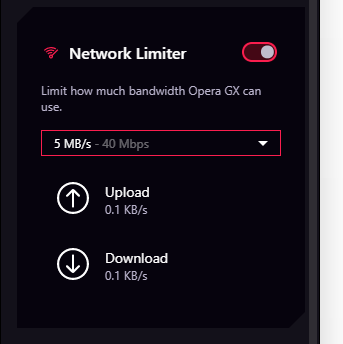
RAM und CPU Limiter
Selbiges Problem wie oben? FPS Einbrüche oder sogar Lags? Der Opera GX Browser bietet euch die Möglichkeit, die RAM und CPU Auslastung selbst zu steuern. Ob ihr die volle Leistung wollt oder lieber für Spiele reserviert, für jeden findet sich eine passende Einstellung.
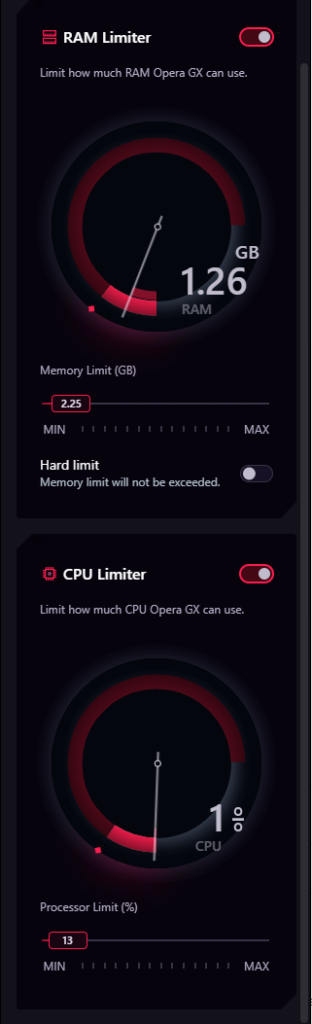
Sound
Kennt ihr das, ihr macht bei Browsern einen neuen Tab auf und euch haut es die Ohren ab, aufgrund der Lautstärke?
Ich zum Glück nicht. Aber dennoch biete Opera seinen Kunden an, die Lautstärke jedes Sounds individuell anzupassen. Ob Tastendrücke, geschlossene Tabs, öffnen von neuen Tabs, alles ist einstellbar.
Force Dark Pages
Opera bietet nun momentan eine Beta Version einer Funktion names "Force Beta Pages".
Hier werden Seiten, die keinen Darkmodus haben, automatisch in einem dunklen Design geladen.
Ich empfehle es nicht, es zur Standardeinstellung zu machen. Durch den enormen schwarz-weiß Kontrast schmerzen eure Augen auf Dauer.
Workspaces bei Opera GX
Nutzt ihr auch euern PC für Privates und Geschäftliches? Dann kann es ganz einfach passieren, dass ihr mit sehr vielen Tabs endet.
Genau hier kommen bei Opera nun Workspaces zum Einsatz. Vereinfacht gesagt handelt es sich um mehrere Fenster mit unterschiedlichen Tabs. Allerdings in nur einem Fenster.
Ihr könnt bis zu fünf verschiedenen Workspaces gleichzeitig anlegen. Diese findet ihr auf der linken Seite im Navigationsbereich.

Developer Tools
Für die meisten nicht besonders interessant, aber dennoch erwähnungswert. Chrome, Edge oder Firefox lassen mit F12 die Entwicklertools aufrufen. Hier sieht man den Quellcode der Website und eine Netzwerkanalyse sowie eine Konsole. Opera hat diese Funktion unter STRG+Shift+I versteckt. Nicht einfach zu finden, was für mich eine Minuspunkt darstellt.
Performance des Browsers
Der neue Browser Opera GX ist recht schnell und zuverlässig, dennoch passieren hier und da noch ein paar Ruckler. Für einen Early Acces Broswer ist der dennoch zu empfehlen.
Add-Ons
Wie Firefox und Chrome bietet auch Opera deren Add-Ons an. Diese könnt ihr auf einem gesonderten "Markt" installieren. Ihr habt hier also keine Einschränkungen zu Chrome, Firefox oder Edge.
Lest euch alle weiteren Informationen auf der offiziellen Opera GX Website durch.
Bewertung
Pro
- Überzeugendes Design
- bis zu fünf Workspaces
- Netzwerk- und Ressourcenlimiter
- Schnelle Ladezeit und kurze Reaktionszeit
- Hot Tab Killer vereinfacht das fidnen von Ressourcenfressenden Tabs.
- Erlaubt Chrome und Firefox Add-Ons
Contra
- Darkmode verhindert QR-Code Erkennung
- Entwicklertools sind versteckter.
Fazit
Obwohl der Browser noch in der Early Access Phase ist, ist er eine sehr gute Alternative zu Chrome, Edge oder Firefox. Er bietet Add-Ons und verschieden Features die fast alles im Browser steuern lassen.
Gesamtbewertung:
95/100 Prozent